【苹果教程 使用Mac查找AirTag并启用丢失模式】
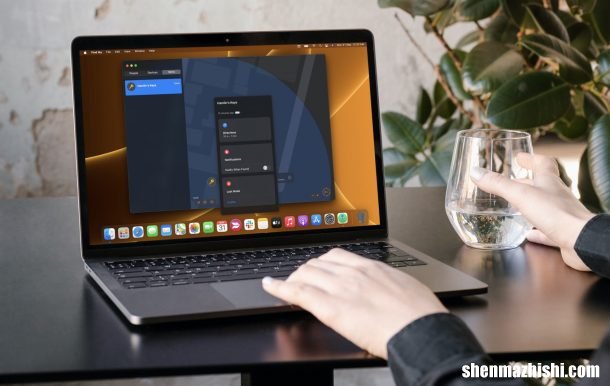
文章插图
手头没有 iPhone 或 iPad 来追踪丢失的 AirTags?没问题 。如果您拥有 Mac,您确实有另一种方式 。macOS 上的“查找我的”应用程序可让您获取路线,甚至可以将您的 AirTags 置于丢失模式 。
虽然至少目前您确实无法在没有 iPhone 或 iPad 的情况下设置新的 AirTag,但您仍然可以在一定程度上使用 Mac 访问 AirTag 的“查找我”功能 。当然,您不能使用它在附近的 AirTag 上播放声音或利用 Precision Finding,但其中两个最重要的功能仍然可用 。检查路线和启用丢失模式是您在 AirTag 丢失时最终需要的选项 。
因此,如果您目前只有 Mac,请继续阅读以了解如何在没有 iPhone 的情况下找到丢失的 AirTags 。
使用 Mac 查找 AirTag 并启用丢失模式macOS Big Sur 11.3 更新引入了对新 AirTags 的支持 。因此,在继续执行以下步骤之前,请确保您的 Mac 已更新到该版本或更高版本:
- 按键盘上的“Command + Space bar”并搜索“Find My” 。单击顶部结果以打开应用程序 。
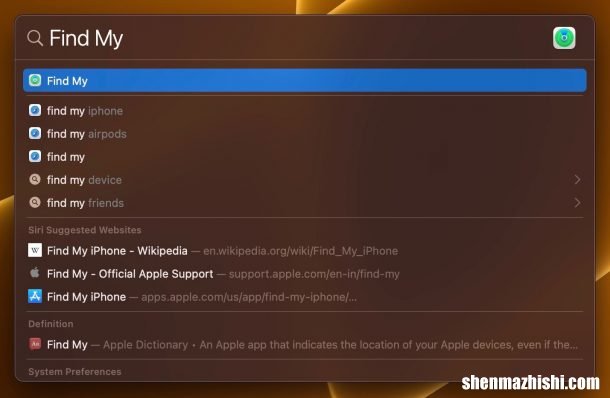
文章插图
- 启动该应用程序后,您将被带到“设备”部分,您可以在其中看到启用了 Find My 的 Apple 设备 。不过,AirTag 不会出现在这里 。前往“项目”以查看该信息 。
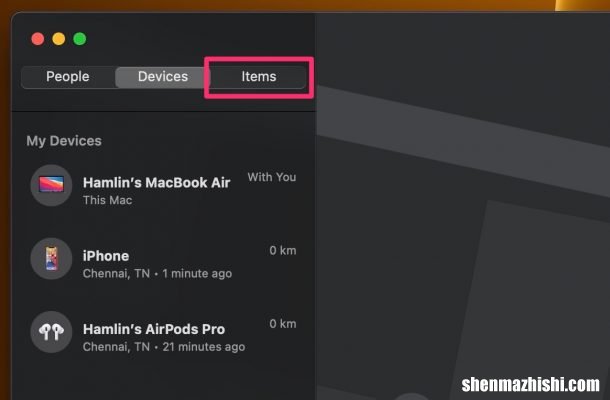
文章插图
- 接下来,从左侧窗格中选择您的 AirTag,其确切位置将显示在地图上 。如果您的 AirTags 不在任何 Apple 设备的范围内,您只会看到上次看到它的时间和地点 。现在,单击地图上的 AirTag 图标,然后单击“i”图标以访问其他选项 。
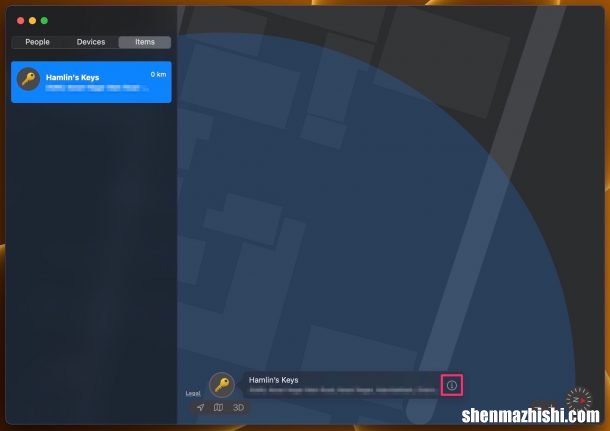
文章插图
- 现在,如果您想要地图路线到您丢失的 AirTag 的位置,请单击路线 。但是,如果您只看到 Last Seen 的位置而无法在该位置找到您的 AirTag,请单击“丢失模式”下的“启用” 。
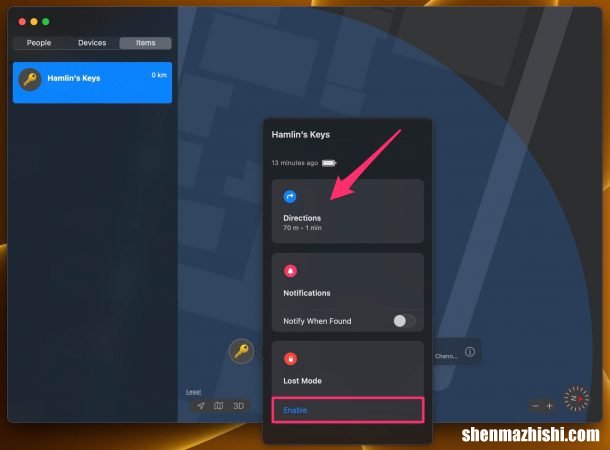
文章插图
- 当您将 AirTag 置于丢失模式时,您会看到会发生什么 。点击“继续” 。

文章插图
- 现在,输入您的电话号码以分享您的联系信息,以防有人找到您的 AirTag 。单击“下一步”继续 。如果您的 Mac 运行的是 macOS Big Sur 11.4 或更高版本,您可以在同一菜单中选择使用电子邮件地址 。
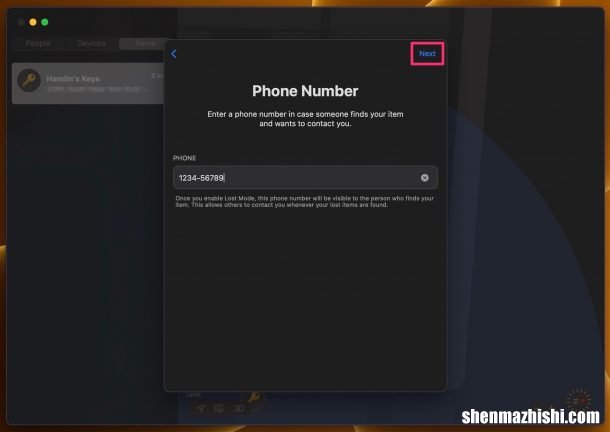
文章插图
- 现在,选中“找到时通知”选项,然后单击“激活” 。
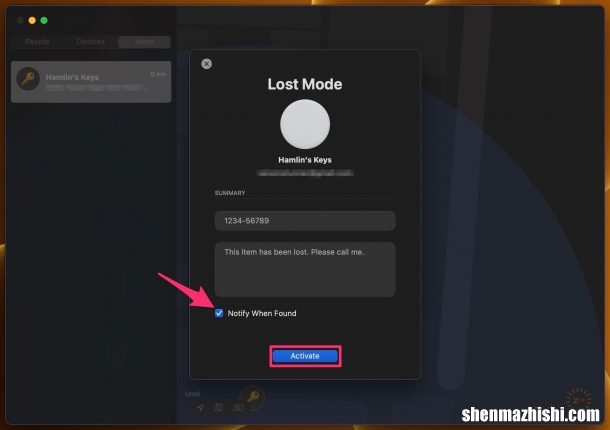
文章插图
在 Mac 上关闭 AirTags 丢失模式找到您的 AirTag 后,您会想要删除共享的联系信息,因为它不再需要 。只需按照以下说明退出丢失模式:
- 如屏幕截图所示,处于丢失模式的 AirTag 在其图标下方会有一个红色锁 。像以前一样访问“查找我的”选项,然后单击“丢失模式”下方的“启用” 。
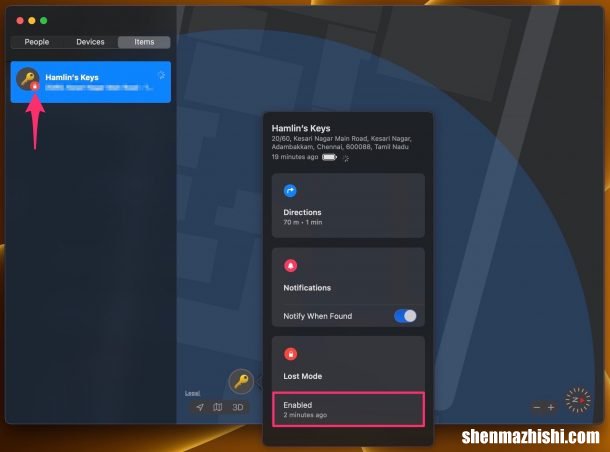
文章插图
- 现在,您需要做的就是单击“关闭丢失模式”以删除您选择共享的所有信息 。
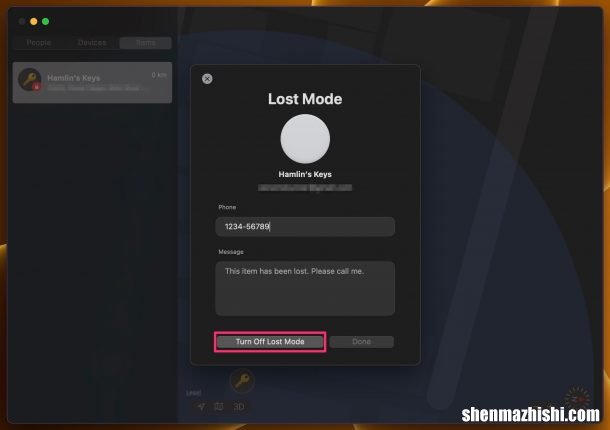
文章插图
我们在此处讨论的选项几乎是您在 macOS 版本的 Find My 应用程序中为 AirTags 所拥有的一切 。您无法使用 Mac 移除 AirTag 或添加新的 。您需要为此购买 iPhone 或 iPad 。
如果丢失的 AirTag 就在附近,那么当您只有 Mac 时,您将处于严重劣势 。虽然您会知道您与地图上的 AirTag 位于同一个位置,但您将无法使用精确查找等功能或在 AirTag 上播放声音,而 这在 iPhone 上是不可能的 。
如果您是拥有 Windows PC 而不是 Mac 的人,那么您目前不走运,因为iCloud.com尚不支持 AirTags,尽管这很快就会改变 。
我们假设您在没有 iPhone 的情况下相当容易地找到了您的 AirTags 。你使用 AirTags 吗?你觉得他们怎么样?与我们分享您对 Apple 新硬件的第一印象,并在下方的评论部分留下您宝贵的反馈 。
- 三星宣布:Tizen OS即将登陆非三星智能电视
- Google Home存在感应现在可以使用,Nest Hub和扬声器作为信号
- Apple Watch Series7对比Series8区别参数,你应该升级吗?
- 如何在iPhone和iPad上删除已下载的书籍和有声读物
- 使用Browsersaurus for Mac决定用什么浏览器打开链接
- 苹果手机激活画中画视频教程 iPhone画中画视频模式怎么设置
- [苹果教程]iPhone和iPad怎么禁止app使用蜂窝流量
- 苹果手机Apple id是什么,iphone创建Apple ID简单步骤
- 如何立体声配对HomePod迷你扬声器
